相信很多朋友都遇到过以下问题,就是MathType输入框调整操作方法。。针对这个问题,今天手机之家小编就搜集了网上的相关信息,给大家做个MathType输入框调整操作方法。的解答。希望看完这个教程之后能够解决大家MathType输入框调整操作方法。的相关问题。
相信许多伙伴还不了解MathType如何输入框调整的简单操作,不过没关系,下面就分享了MathType输入框调整操作方法,希望感兴趣的朋友都来共同学习哦。
MathType输入框调整操作方法
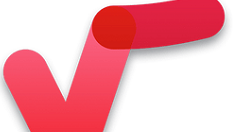
若觉得工作区域的输入框太小,可以这样调整:
1.打开MathType,进入到公式编辑界面。
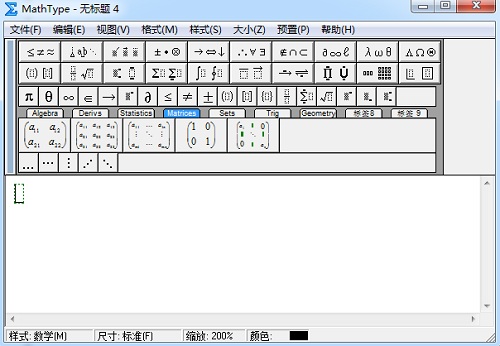
2.鼠标点击MathType菜单中“视图”——“显示”——选择400%或者600%,一般400%就够了。默认状态下是200%,而100%会更小,更加看不清,不合适,600%会有点太大,但是如果你觉得看着比较清楚和舒服的话,也可以设置成这个比例,这些比例都是根据自己的需要来选择的。
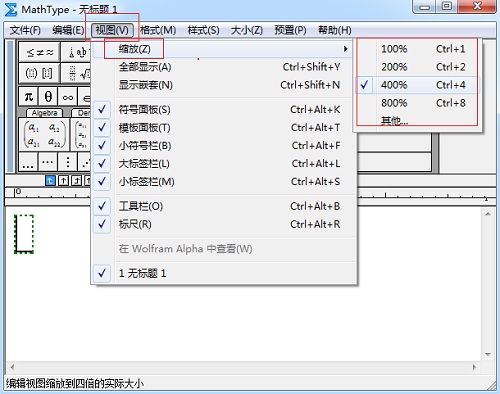
3.回到编辑窗口,你就会发现这个输入框变大了。
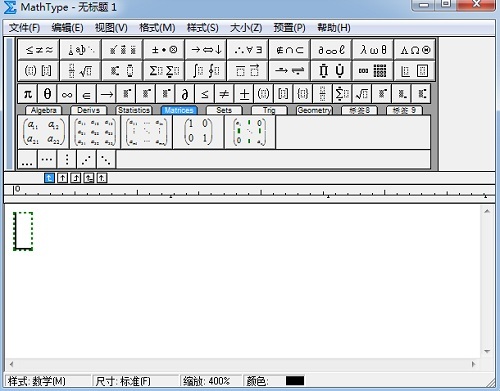
另外还有一种调整方法,但这种方法只可以调整输入框的边框大小,使得输入框看得更清楚,但是对于整个输入框的大小区域是没有变化的,具体操作如下:
1.同样进入到MathType编辑窗口,用鼠标点击“预置”——“工作区域预置”。有的版本上显示的是“选项”,是同一个功能,没有区别。
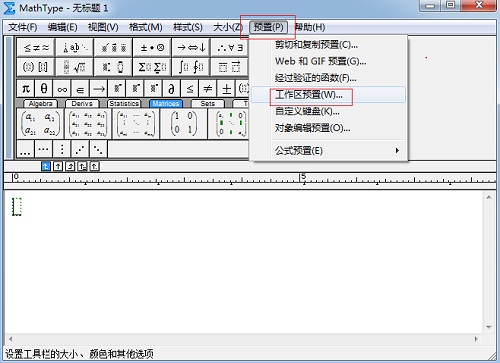
2.随后会弹出一个对话框,找到“插入框”这一项,选择为“中”或者“大”,最后确定。
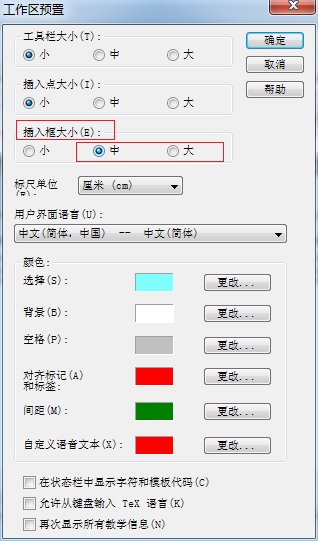
3.回到编辑界面,你会看到输入框的边框发生了变大,但整个输入框的大小是没有变的。
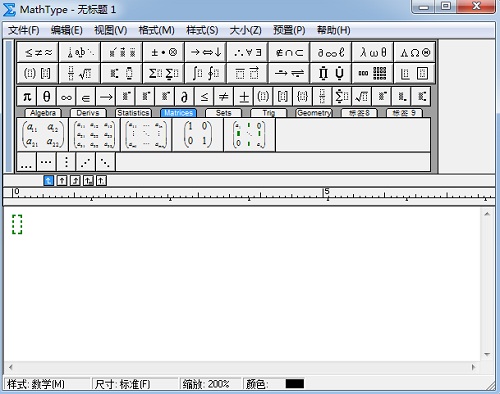
上面就是小编为大家带来的MathType输入框调整操作教程,一起来学习学习吧。相信是可以帮助到一些新用户的。